Teed saab Photoshop CC-s kopeerida kahel viisil: paneeli Paths või tee valimise tööriista abil. Iga meetod võib dubleerida teed tervikuna või tee mis tahes valitud osa.
Teede paneel
Kopeerige teed paneelilt Teed, kasutades paremklõpsu kontekstimenüüd. Duplikaattee on originaali täpne koopia, mis on asetatud oma teekihile.
Päeva video
Samm 1
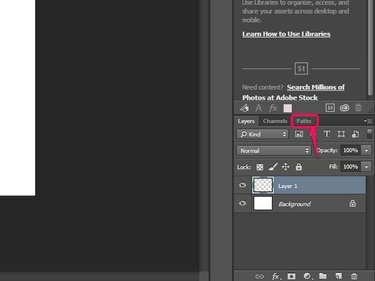
Pildi krediit: Pilt Adobe loal.
Klõpsake nuppu Rajad vahekaarti Kihtide paanl paneeli Paths avamiseks.
2. samm
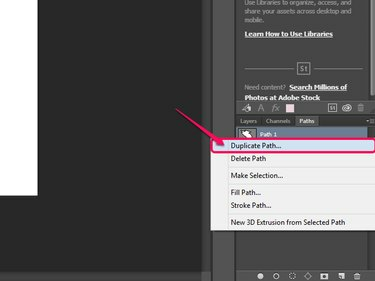
Pildi krediit: Pilt Adobe loal.
Paremklõpsake teed ja valige Dubleeri tee.
3. samm
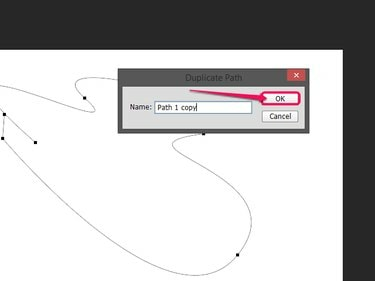
Pildi krediit: Pilt Adobe loal.
Sisestage duplikaadi tee nimi ja klõpsake nuppu Okei.
Näpunäide
Samuti saate mis tahes tee dubleerida, lohistades selle asukohta Loo uus tee ikooni paneelil Paths.
Photoshopil on ka tööriist, mis on spetsiaalselt ette nähtud teede valimiseks. Selle tööriista abil saate valida terve tee või teatud lõigud ja kopeerida need lõikepuhvrisse. Sealt saate tee kleepida, et luua samasse dokumenti või uude faili duplikaattee.
Tee valimine ja kopeerimine
Samm 1
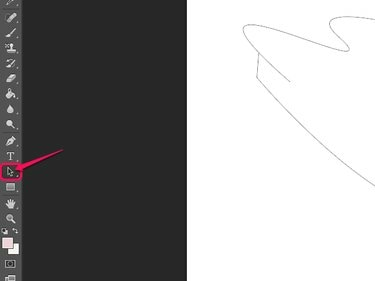
Pildi krediit: Pilt Adobe loal.
Vali Tee valimise tööriist tööriistaribal või vajutage A tööriista valimiseks klaviatuuril.
2. samm
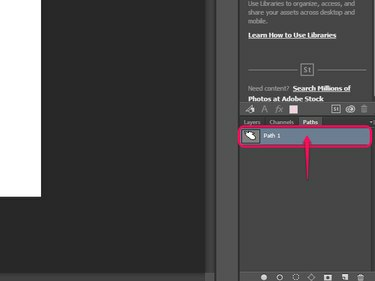
Pildi krediit: Pilt Adobe loal.
Valige menüüst soovitud tee Rajad paneel.
3. samm
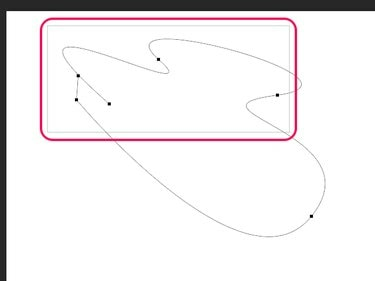
Pildi krediit: Pilt Adobe loal.
Joonistage tee valimise tööriista abil soovitud teelõikude või kogu tee ümber telgikast.
4. samm
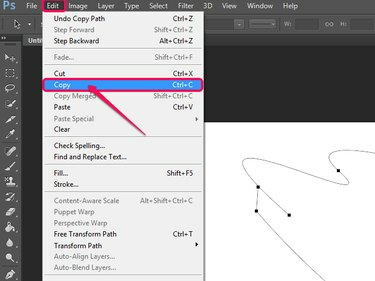
Pildi krediit: Pilt Adobe loal.
Klõpsake Muuda järgneb Kopeeri või vajutage Ctrl-C klaviatuuril.
Kleepimine uuele teekihile
Samm 1
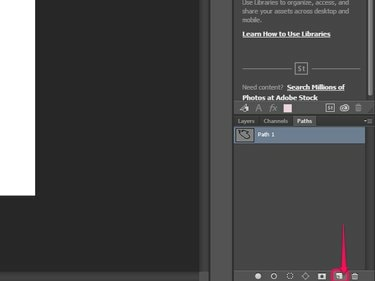
Pildi krediit: Pilt Adobe loal.
Looge uus teekiht, klõpsates nuppu Loo uus tee ikooni.
2. samm
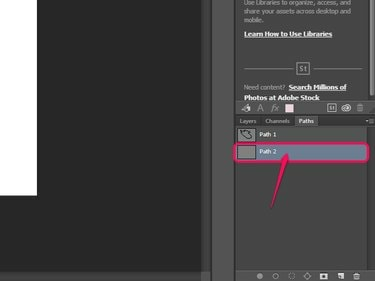
Pildi krediit: Pilt Adobe loal.
Valige uus teekiht.
3. samm
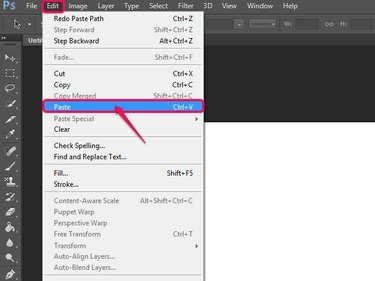
Pildi krediit: Pilt Adobe loal.
Klõpsake Muuda järgneb Kleebi või vajutage Ctrl-V teie klaviatuuril.
Kleepimine uude dokumenti
Samm 1
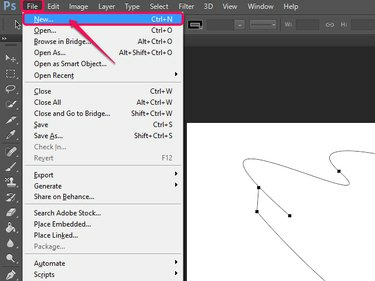
Pildi krediit: Pilt Adobe loal.
Klõpsake Fail järgneb Uus või klõpsake Ctrl-N klaviatuuril.
2. samm
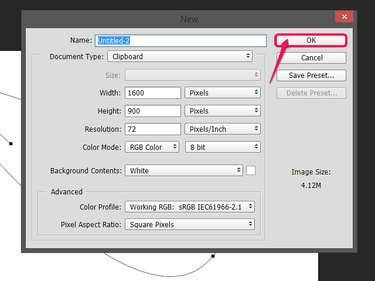
Pildi krediit: Pilt Adobe loal.
Klõpsake Okei uue dokumendi loomiseks.
3. samm
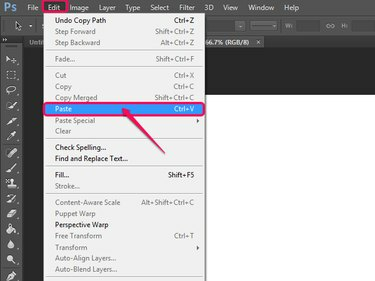
Pildi krediit: Pilt Adobe loal.
Klõpsake Muuda järgneb Kleebi või Ctrl-V tee uude dokumenti kleepimiseks.
Näpunäide
Saate avada olemasoleva pildi ja kleepida tee sellele. Valige Fail, millele järgneb Avatud, valige fail ja klõpsake Avatud. Võite ka vajutada Ctrl-O klaviatuuril, et avada menüü Ava.
Dubleerimine samal rajakihil
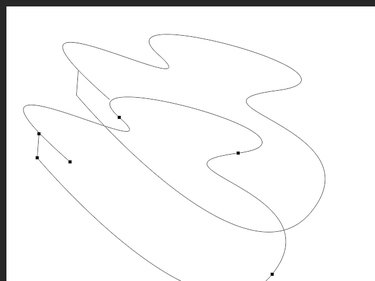
Pildi krediit: Pilt Adobe loal.
Samal teel dubleerimiseks valige tee koos Tee valik tööriista ja seejärel hoidke all nuppu Alt klahvi ja lohistage tee soovitud asukohta.
Näpunäide
Kuigi otsevaliku tööriista pole spetsiaalselt loodud teedega kasutamiseks, saab seda kasutada teede valimiseks ja kopeerimiseks samamoodi nagu tee valimise tööriista.


